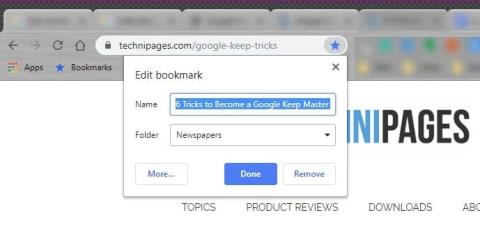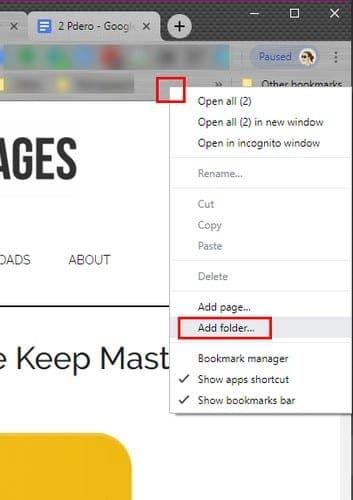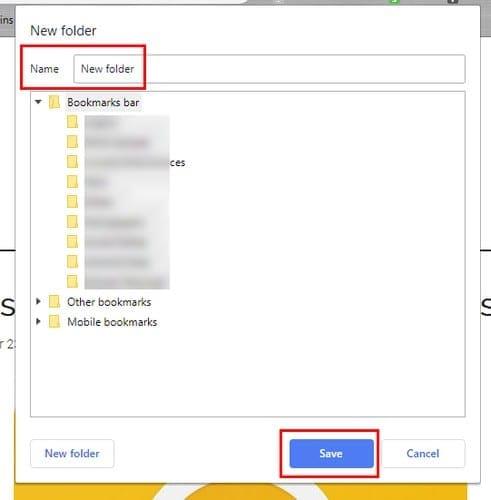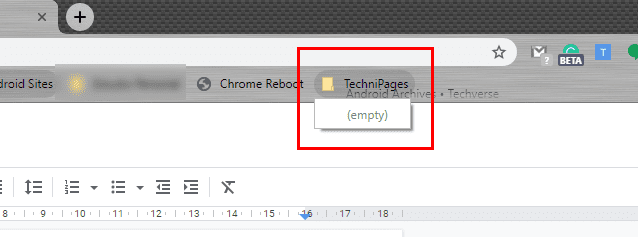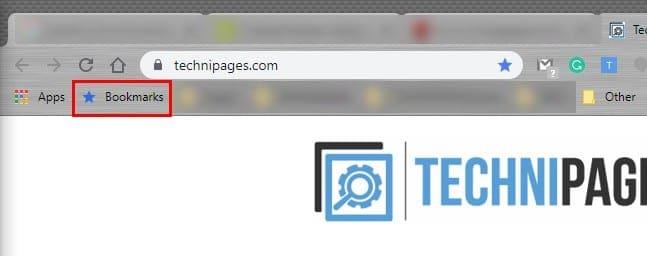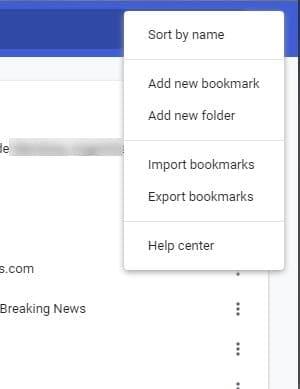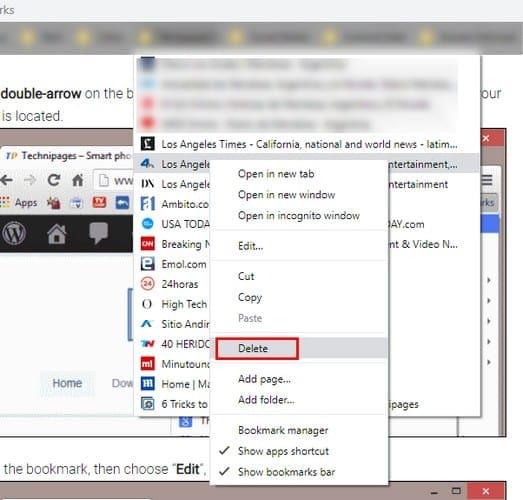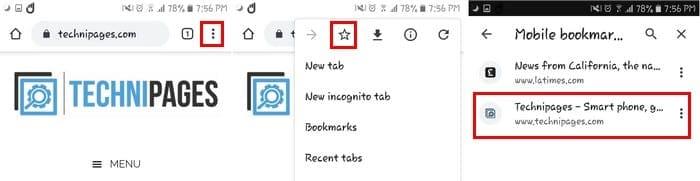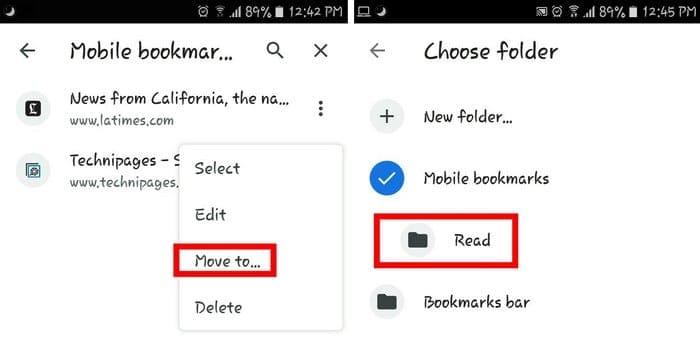Penanda halaman Chrome ialah cara terbaik untuk menyimpan maklumat yang berguna di kawasan yang mudah dicari. Tetapi, lama kelamaan, anda mempunyai begitu banyak penanda halaman sehingga tapak yang anda simpan hilang dalam melihat penanda halaman.
Jadi penanda halaman anda terus mudah dicari, adalah penting untuk mengetahui cara mengurusnya. Petua berikut akan menunjukkan kepada anda bukan sahaja cara mengurus penanda halaman Chrome, tetapi cara memadam penanda halaman yang anda tidak perlukan lagi.
kandungan
Chrome Untuk Windows, Chromebook, Linux dan Mac Desktop
Tambah Penanda Halaman
Cara paling mudah untuk menambah penanda halaman adalah dengan:
- Pergi ke tapak yang ingin anda tandai buku.
- Klik pada bintang di sebelah kanan bar URL.

- Namakan penanda halaman anda (Pilihan).
- Pilih folder yang anda ingin simpan.
- Klik Simpan .
Susun Penanda Halaman mengikut Folder
Dengan mengasingkan penanda halaman Chrome anda ke dalam folder, ia menjadi lebih mudah dicari. Sebagai contoh, anda boleh membuat folder dengan hanya penanda halaman berkaitan teknologi dalam satu folder dan resipi memasak dalam folder lain.
Dengan cara itu, daripada membuang masa menatal melalui penanda halaman anda, anda boleh pergi terus ke folder topik penanda halaman anda berada.
Mula-mula, anda perlu mencipta folder untuk meletakkan penanda halaman anda. Untuk mencipta folder:
- Klik kanan pada kawasan kosong pada bar penanda halaman.
- Klik pada Tambah Folder.
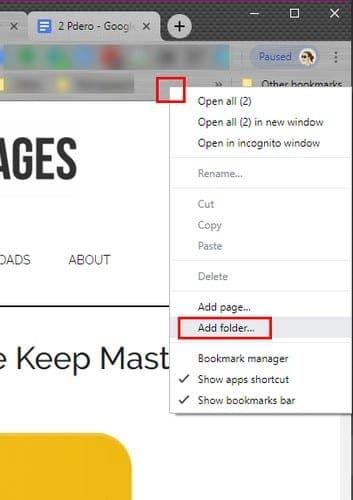
Selepas mengklik pada pilihan, namakan folder anda dan klik pada butang simpan biru di bahagian bawah.
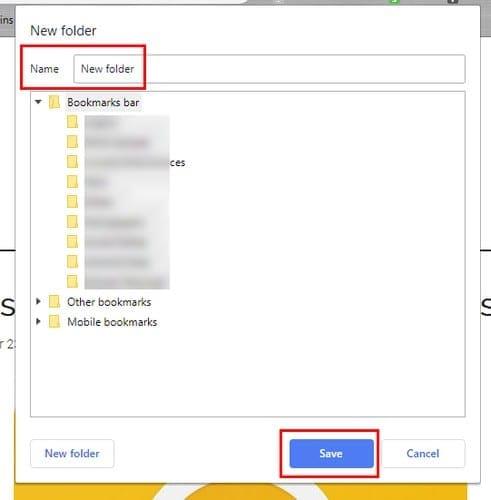
Sejurus selepas anda mengklik simpan, folder baharu anda akan muncul di sebelah kanan yang terakhir pada bar penanda halaman.
Jika anda sudah mempunyai beberapa folder pada bar penanda halaman anda tetapi perlu mengalihkan beberapa penanda halaman ke yang lain, anda perlu menyeret dan melepaskannya.
- Buka folder penanda halaman adalah dan klik kanan pada penanda halaman yang anda mahu alihkan.
- Gerakkan penanda halaman (tanpa melepaskan butang kanan), jadi kursor tetikus berada di atas folder baharu.
- Apabila kursor berada pada folder, folder itu akan menunjukkan kepada anda mesej yang menyatakan ia kosong.
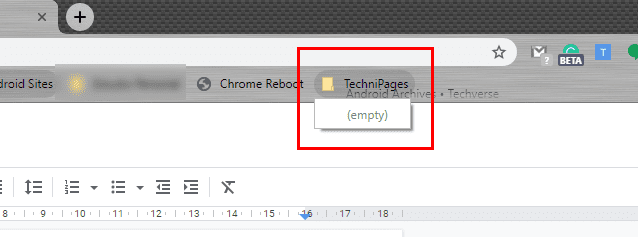
Pastikan kursor menyentuh tempat yang dikatakan kosong dan lepaskan. Penanda halaman anda kini akan berada di lokasi baharunya. Ulangi proses ini sehingga anda mencipta semua folder yang anda perlukan untuk memisahkan penanda halaman anda mengikut kategori.
Cara Menggunakan Pengurus Penanda Halaman Chrome
Pengurus Penanda Halaman Chrome ialah cara terbaik untuk memastikan penanda halaman anda terkawal. Untuk mengakses Pengurus Penanda Halaman, klik pada tempat yang tertera Penanda Halaman dalam bar (ia mempunyai bintang biru di sebelah kiri).
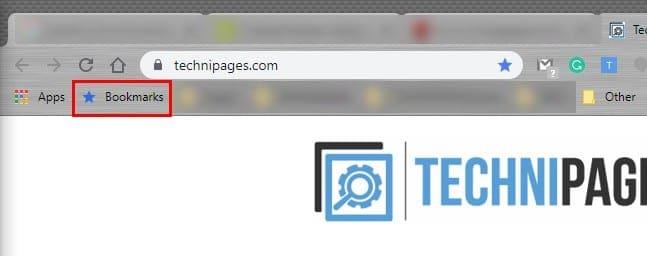
Pengurus penanda halaman akan memaparkan semua folder yang anda buat sebaik sahaja anda membukanya. Dengan mengklik pada tiga titik di sebelah kanan folder, anda akan mempunyai pilihan untuk sama ada:
- Namakan semula
- Padam
- potong
- Salinan
- Tampal
- Buka semua penanda halaman
- Buka semua dalam tetingkap baharu
- Buka semua dalam tetingkap inkognito.

Untuk melihat penanda halaman yang ada pada setiap folder, klik dua kali padanya. Anda akan melihat senarai semua penanda halaman yang ada pada folder itu. Di sebelah kanan, anda juga akan melihat tiga titik dengan pilihan tambahan untuk penanda halaman khusus itu seperti:
- Sunting
- Padam
- potong
- Salinan
- Salin URL
- Tampal
- Buka dalam tab baharu
- Buka dalam tetingkap baharu
- Buka dalam tetingkap inkognito
Dengan mengklik pada tiga titik menegak di bahagian atas sebelah kanan, anda juga akan mempunyai akses kepada pilihan seperti:
- Isih mengikut nama
- Tambah penanda halaman baharu
- Tambah folder baharu
- Import penanda halaman
- Eksport penanda halaman
- Pusat bantuan
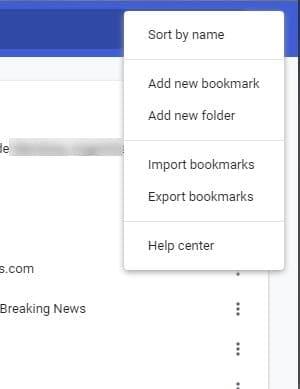
Padamkan Folder Penanda Halaman atau Penanda Halaman Individu
Jika anda hanya perlu memadamkan beberapa penanda halaman, cara terpantas untuk memadamnya ialah:
- Buka folder tempat penanda halaman berada
- Klik kanan dan pilih Padam
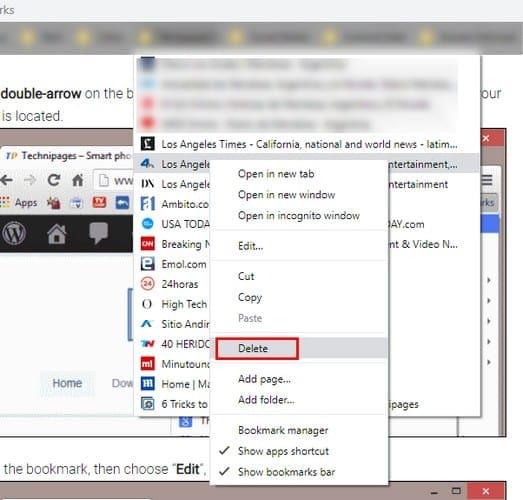
Untuk memadam keseluruhan folder, cuma klik kanan pada folder dan pilih padam .
Chrome Untuk Android & iOS
Untuk membuat penanda halaman dalam Chrome menggunakan peranti Android anda:
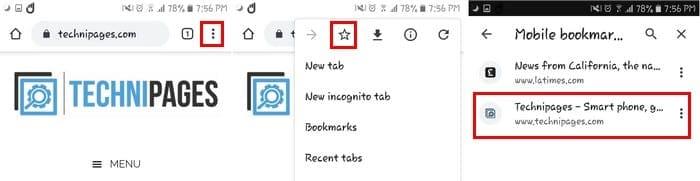
- Buka Chrome
- Ketik pada tiga titik menegak
- Ketik pada Bintang, dan anda akan melihat mesej di bahagian bawah yang memberitahu anda bahawa tapak itu telah ditandakan
Untuk melihat semua penanda halaman anda :
- Buka Chrome
- Ketik pada tiga titik menegak
- Pilih pilihan Penanda Halaman
Semua penanda halaman yang pernah anda tambahkan akan berada di sana. Penanda halaman terbaharu akan sentiasa berada di bahagian atas.
Susun Penanda Halaman mengikut Folder
Untuk menyusun penanda halaman anda mengikut folder pada Android:
- Buka Chrome.
- Ketik pada tiga titik menegak di bahagian atas sebelah kanan.
- Pilih Penanda Halaman .
- Ketik pada tiga titik penanda halaman yang anda mahu alihkan.
- Ketik pada Alihkan ke .
- Pilih folder yang anda mahu penanda halaman masuk.
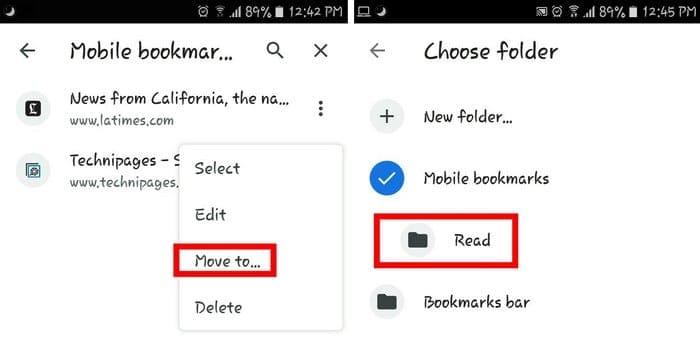
Kesimpulan
Penanda halaman Chrome memudahkan pencarian tapak, tetapi jika anda tidak mengaturnya, ia boleh menyebabkan anda sakit kepala. Bagaimana untuk mengawal penanda halaman anda? Kongsi pilihan anda dalam komen di bawah.